| 1 | Vložte svoj dokument. | ||
| 2 | Otvorte softvérovú aplikáciu pre skenovanie dokumentu. | ||
| 3 | Urobte jeden z nasledujúcich krokov: | ||
| 4 | Vyberte skener, ktorý chcete použiť. | ||
| 5 | Kliknite na Importovať. Objaví sa dialógové okno skenovania. | ||
| 6 | Upravte nasledujúce nastavenia, ak je to potrebné, v dialógovom okne skenera: 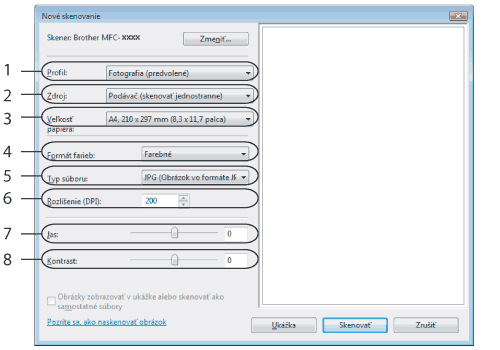
| ||
| 7 | Kliknite na tlačidlo Skenovať z dialógového okna skenovania. Zariadenie začne skenovať dokument. |